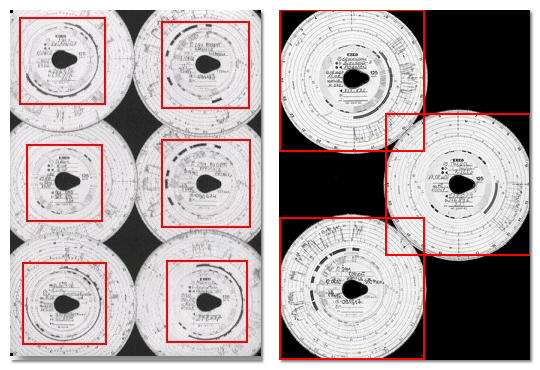Aby rozpocząć proces skanowania, należy umieścić określoną ilość tarcz (od 1 do 6) w skanerze tak, aby wszystkie znalazły się w obszarze skanowania (obszar A4). Do poprawnego skanowania nie jest potrzebna żadna specjalna przystawka. Tarcze mogą być ułożone dowolnie.
Przykłady ułożenia tarcz na skanerze (rys. poniżej) - najwygodniejsza możliwość, gdyż z tak zeskanowanych tarcz będzie łatwo odczytać w programie informacje wpisane przez kierowcę.
Czerwonymi prostokątami zaznaczone są fragmenty tarcz brane do analizy. Tarcze na skanerze muszą być ułożone zapisem do spodu. Powyższy przykład pokazuje tarcze widziane od strony szyby skanera. Przed rozpoczęciem skanowania można skorzystać z "ustawień domyślnych". W oknie ustawień można wybrać kierowcę, samochód, datę pierwszej tarczy (każda kolejna skanowana tarcza będzie miała datę o jeden dzień późniejszą). Dane wprowadzone w tym oknie będą automatycznie uzupełniane na każdej zeskanowanej tarczy. |
|
Po umieszczeniu tarcz należy zamknąć pokrywę skanera, aby ograniczyć liczbę możliwych niedokładności. Aby rozpocząć skanowanie tarcz tacho można skorzystać z następujących sposobów:
•kliknąć na ikonę: ![]() umieszczoną w zakładce TachoScan w pasku narzędziowym;
umieszczoną w zakładce TachoScan w pasku narzędziowym;
•nacisnąć kombinację klawiszy ![]()
![]()
![]() ;
;
•z menu głównego TachoScan wybrać Skanuj.
Jeżeli pojawi się komunikat o błędzie, np. Unable to open default Data Source, należy upewnić się, czy skaner jest poprawnie zainstalowany i podłączony. |
|
W menu "Dane podstawowe -> Ustawienia" znajdują się m.in. ustawienia dotyczące skanera. Zaznaczenie opcji Pokaż ustawienia spowoduje, iż każdorazowo przed rozpoczęciem skanowania będą pojawiać się ustawienia skanowania.
|
|
||||||||
Po zeskanowaniu program otworzy ostatnią wykresówkę w "zakładce podglądu edycji wykresówki", pozostałe zostaną wyświetlone w panelu: "[117] Niezapisane wykresówki". Każdą wykresówkę należy przejrzeć, uzupełnić dane i zapisać.
Zobacz również:
[106] Dane z kart kierowców i wykresówek
Okno podglądu/edycji wykresówki